Luam koj qhov kev nthuav qhia PowerPoint thaum koj xav tau ib daim qauv los pab koj xa koj qhov kev nthuav qhia lossis pab koj cov neeg tuaj saib ua raws. Koj muaj ob peb txoj kev xaiv los ntawm kev luam tawm tag nrho cov slideshow rau luam ntawv thiab sau ntawv nplooj ntawv. Kawm paub ntau txoj hauv kev los luam tawm PowerPoint slides thiab xaiv qhov kev xaiv zoo tshaj plaws rau koj cov kev xav tau.
Cov lus qhia hauv kab lus no siv rau PowerPoint 2019, 2016, 2013, 2010; PowerPoint rau Mac, thiab PowerPoint rau Microsoft 365.
Xaiv koj cov ntawv luam tawm
Cov kev xaiv luam tawm thiab teeb tsa rau PowerPoint yog pom los ntawm kev xaiv File > Print.
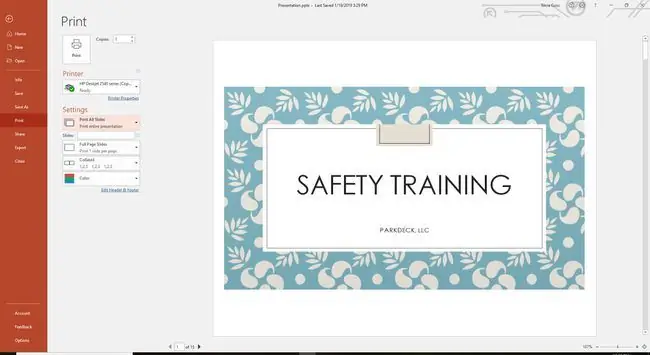
Cov chaw hauv qab no tau tshwm sim hauv lub qhov rais luam tawm los ntawm lub neej ntawd. Hloov kho cov teeb tsa no raws li xav tau.
Print Copies: Xaiv cov ntawv luam los luam.
Printer: Yog tias ntau tshaj ib lub tshuab luam ntawv tau teeb tsa hauv koj lub computer lossis network, xaiv lub tshuab luam ntawv uas koj xav siv. Xaiv lub tshuab luam ntawv nqes-down thiab ua rau koj xaiv.
Settings: Sau tag nrho cov slides yog qhov chaw pib. Xaiv tus xub poob los ua ib qho kev xaiv.
Full Page Slides: Xaiv tus xub poob los ua ib qho kev xaiv. Cov ntsiab lus ntxiv txog tag nrho cov kev xaiv no yuav ua raws.
Collated: Nplooj ntawv yuav raug muab faib ua nplooj 1, 2, 3; 1, 2, 3; 1, 2, 3 thiab lwm yam, tshwj tsis yog koj xaiv los luam cov nplooj ntawv tsis suav nrog 1, 1, 1; 2, 2, 2; 3, 3, 3 thiab lwm yam.
Color: Lub neej ntawd xaiv yog luam tawm xim. Yog tias lub tshuab luam ntawv xaiv yog lub tshuab luam ntawv xim, cov slides yuav luam tawm xim. Ntawm lub tshuab luam ntawv dub thiab dawb, cov slides luam tawm hauv greyscale. Paub meej ntxiv txog qhov kev xaiv luam ntawv no yuav ua raws.
Xaiv qhov Slides los luam tawm
Nyob rau hauv ntu chaw, xaiv qhov kev xaiv yog los luam tag nrho cov swb. Txhawm rau xaiv qhov kev xaiv, xaiv tus xub poob.
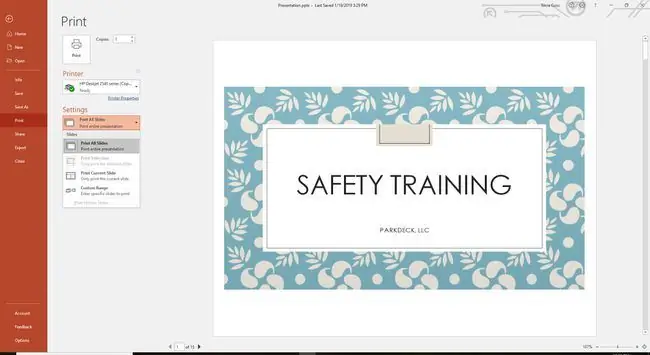
Lwm txoj kev xaiv yog:
Print Selection: Txhawm rau siv qhov kev xaiv no, ua ntej xaiv cov slides uas koj xav luam tawm. Xaiv cov slides no los ntawm Slide pane hauv qhov pom zoo lossis los ntawm Slide Sorter saib. Cov kev pom no qhia cov duab me me ntawm koj cov slides kom nws yooj yim los ua ib pawg xaiv.
Print Tam sim no Slide: Daim slide active tau luam tawm.
Ntau Yam Kev Cai: Koj tuaj yeem xaiv luam tawm ob peb ntawm koj cov slides nkaus xwb. Cov kev xaiv no tuaj yeem ua los ntawm kev nkag mus rau tus lej swb hauv lub thawv ntawv raws li hauv qab no:
- Nkag mus rau cov lej tshwj xeeb cais los ntawm commas, xws li 2, 6, 7.
- Tau ib pab pawg sib txuas ntawm tus lej swb li 3-7
Print Hidden Slides: Qhov kev xaiv no tsuas muaj yog tias koj muaj slides hauv koj qhov kev nthuav qhia uas tau cim tias zais. Cov slides zais tsis qhia thaum lub sij hawm slideshow tab sis muaj nyob rau saib nyob rau hauv lub editing theem.
Frame PowerPoint Slides Thaum Luam Ntawv Tshaj Tawm
Muaj plaub txoj kev xaiv muaj thaum koj luam tawm ntawm koj li PowerPoint slides.
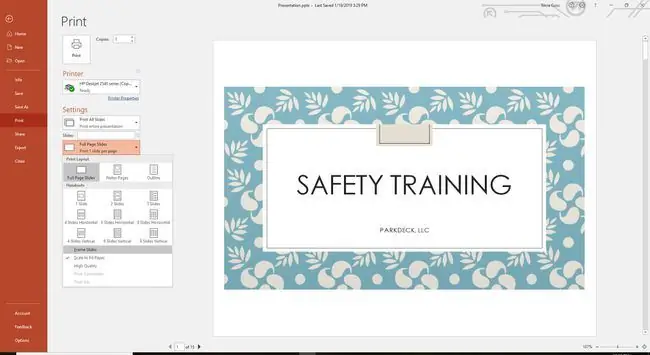
Cov kev xaiv no yog:
Frame Slides: Qhov no yog qhov zoo kawg nkaus kov rau koj cov ntawv luam tawm.
Scale kom haum daim ntawv: Cov chaw luam tawm ntawm cov npoo sib txawv nrog txhua lub tshuab luam ntawv. Nco ntsoov tias ua tiav cov slides luam tawm ntawm koj daim ntawv qhia los ntawm kev xaiv qhov kev xaiv no.
High Quality: Xaiv qhov kev xaiv no tsuas yog tias koj xav tau tshwj xeeb saib cov ntawv luam tawm, xws li daim ntawv qhia. Qhov kev xaiv no siv cov toner ntxiv lossis tus cwj mem hauv koj lub tshuab luam ntawv, yog li tsis txhob xaiv qhov no rau cov ntawv luam tawm tsis tu ncua.
Print Comments and Ink Markup: Qhov kev xaiv no tsuas muaj thaum qhov kev nthuav qhia tau raug tshuaj xyuas los ntawm lwm tus neeg uas tau sau cov lus hauv cov ntaub ntawv.
Print PowerPoint Slides hauv Xim, Greyscale lossis Dawb Dub thiab Dawb
Muaj peb txoj kev xaiv sib txawv rau cov xim lossis cov ntawv luam tawm tsis yog xim.
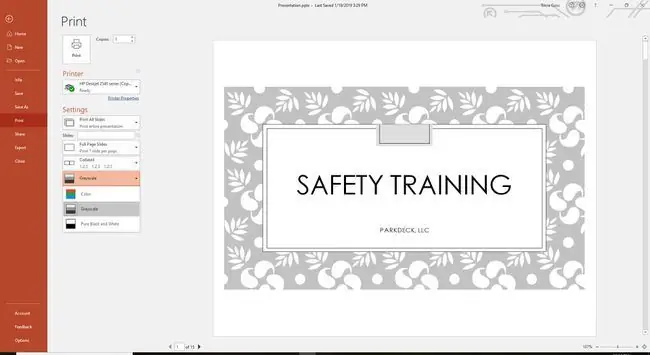
Xaiv los ntawm cov hauv qab no:
Color: Xim luam tawm yog qhov kev xaiv ua ntej. Txawm li cas los xij, tsis yog txhua lub tshuab luam ntawv muaj peev xwm no. Yog tias koj xaiv xim xaiv tab sis tsis muaj lub tshuab luam ntawv xim, cov ntawv luam tawm yuav zoo ib yam li, tab sis tsis zoo ib yam li, luam ntawv hauv greyscale.
Grayscale: Yog tias koj tsis muaj lub tshuab luam ntawv xim lossis tsis xav tau xim luam tawm, xaiv Greyscale los luam tag nrho cov khoom ntawm nplooj ntawv hauv cov xim grey. Cov khoom zoo li crisper thiab huv si yog tias Greyscale raug xaiv rau cov tshuab luam ntawv tsis muaj xim ntau dua li luam tawm siv qhov kev xaiv xim xim.
Ntshiab Dub thiab Dawb: Qhov kev xaiv no luam tawm cov xim dub thiab dawb. Tsis muaj ntxoov grey. Yog li ntawd, ob peb yam khoom ntawm tus qauv tsim ntawm cov swb, xws li embossing thiab poob duab ntxoov ntxoo tsis luam tawm. Cov ntawv luam tawm ua xim dub, txawm tias koj xaiv grey li cov xim qub ntawm cov ntawv.
Print puv nplooj ntawv Slides hauv PowerPoint
- Go to File.
- Xaiv Print.
- Xaiv cov ntawv luam tawm yog tias koj xav luam ntau dua ib daim ntawv.
- Xaiv lub tshuab luam ntawv yog tias koj xav luam tawm rau lub tshuab luam ntawv txawv dua li qhov kev xaiv ua ntej.
- Los ntawm lub neej ntawd, PowerPoint luam tag nrho cov swb. Xaiv cov slides tshwj xeeb los luam, yog tias tsim nyog.
- Xaiv lwm txoj kev xaiv, xws li Frame Slides yog tias koj xav tau.
- Xaiv Print. Tag nrho nplooj ntawv slides luam tawm, raws li qhov no yog qhov kev xaiv luam ntawv default.
Print PowerPoint Notes Nplooj ntawv rau tus hais lus
Print hais lus sau nrog txhua tus swb los pab thaum muab PowerPoint nthuav qhia. Txhua tus swb raug luam tawm ua me me (hu ua tus duab me me) ntawm ib nplooj ntawv, nrog rau cov lus hais hauv qab no. Cov ntawv sau no tsis pom ntawm qhov screen thaum lub sijhawm ua yeeb yaj kiab.
Cov ntawv hais lus kuj tuaj yeem raug xa tawm los siv hauv Microsoft Word cov ntaub ntawv. Kawm yuav ua li cas hloov PowerPoint kev nthuav qhia rau Word cov ntaub ntawv.
- Go to File.
- Xaiv Print.
- Xaiv cov nplooj ntawv luam tawm.
-
Xaiv tus Full Page Slides drop-down xub thiab xaiv Notes Pages.

Image - Xaiv lwm yam kev xaiv.
- Xaiv Print.
Print PowerPoint hauv Daim Ntawv Qhia Pom
Daim duab saib hauv PowerPoint tsuas pom cov ntawv nyeem ntawm cov swb xwb. Qhov kev pom no muaj txiaj ntsig thaum tsuas yog cov ntawv yuav tsum tau kho sai.
- Xaiv File> Print.
- Xaiv tus Full Page Slides drop-down xub.
-
In the Print Layout ntu, xaiv Outline.

Image - Xaiv lwm txoj kev xaiv yog tias xav tau.
- Xaiv Print.
Print PowerPoint Phau Ntawv Qhia
Sau cov ntawv qhia hauv PowerPoint los tsim cov pob khoom nqa mus tsev ntawm kev nthuav qhia rau cov neeg tuaj saib. Xaiv los luam ib daim ntawv puv loj rau cuaj qhov me me rau ib nplooj ntawv.
- Xaiv File> Print.
- Xaiv tus Full Page Slides drop-down xub.
-
Nyob hauv ntu Handouts, xaiv tus lej swb los luam tawm ntawm txhua nplooj ntawv.

Image - Xaiv lwm qhov chaw, xws li cov ntawv luam. Nws yog ib qho zoo kov rau thav duab slides rau ntawm daim ntawv qhia thiab nws yog ib lub tswv yim zoo los xaiv Scale kom haum daim ntawv.
- Xaiv Print.
Print PowerPoint Phau Ntawv Qhia rau Kev Ceeb Toom
Presenters feem ntau muab cov ntawv qhia ua ntej kev nthuav qhia kom cov neeg tuaj saib tau sau ntawv thaum lub sijhawm ua yeeb yaj kiab. Yog hais tias yog li ntawd, nws muaj ib qho kev xaiv rau daim ntawv qhia uas luam peb tus ntiv tes xoo rau ib nplooj ntawv nrog rau kab nyob ib sab ntawm cov slides rau kev sau ntawv.
- Select File > Print.
- Xaiv tus Full Page Slides drop-down xub.
-
In the Handouts ntu, xaiv 3 Slides.

Image - Xaiv lwm yam kev xaiv uas koj xav tau.
- Xaiv Print.






